Много из задач по администрированию и настройке Linux можно сделать с помощью команд терминала. Это быстро, и эффективно, но только если вы помните нужные команды и их параметры. Кое-что можно сделать в графическом интерфейсе. Это не так быстро, но удобно. Но есть и третий вариант - это программы с псевдографическим интерфейсом.
Многие из таких програм предназначены для решения какой-то одной определённой задачи, имеют привычные сочетания клавиш, и главное они могут быть удобнее обычных команд поскольку вы будете пользоваться интерфейсом вместо ввода опций, но в то же время они проще многих графических приложений. В этой статье собраны полезные консольные утилиты Linux с псевдографическим интерфейсом.
Содержание статьи
Полезные консольные программы Linux
Многие из программ перечисленных здесь есть в официальных репозиториях популярных дистрибутивов. Некоторые, довольно новые поэтому доступны только на GitHub в виде бинарников. Я оставлю ссылку на GitHub для каждой из таких программ чтобы её было легче найти. После того как языки программирования Golang и Rust стали популярными, установка программ с GitHub стала проще. Программы написанные на одном из этих языков часто не надо собирать с исходников, а достаточно скачать бинарный файл.
Я не включал в список консольные приложения Linux для разработки, поскольку их довольно много и для них следует сделать отдельную статью.
1. yazi
Yazi - это очень быстрый консольный файловый менеджер Linux который работает в терминале. Он написан на Rust и имеет три панели с помощью которых можно удобно просматривать содержимое файловой системы. На первой панели отображается папка верхнего уровня, по середине текущая, и справа, либо содержимое выбранной папки, либо превью выбранного файла.
Если вы пользуетесь терминалом с поддержкой GPU, то сможете также видеть превью изображений.
Кроме того файловый менеджер имеет интеграцию с другими популярными утилитами написанными на Rust, такими как fd, ripgrep и zohide. На момент написания статьи програма находится в состоянии публичной беты но её можно уже использовать. Установить программу можно скачав бинарный файл со страницы релизов Github репозитория проекта.
2. fzf
Утилита fzf позволяет искать файлы в текущей папке и подпапках в интерактивном режиме. Программа написана на Go и работает очень быстро. Вы начинаете вводить название файла, а утилита выводит список файлов которые соответствуют тому что вы ввели. Поддерживается нечеткий поиск, когда вы получите не только файлы, названия которых совпали полностью, но те, где совпало несколько букв. При чем поиск выполняется по всем вложенным папкам даже если их очень много.
Програма есть в официальных репозиториях большинства дистрибутивов. Например, для установки в Fedora выполните:
sudo dnf install fzf
3. skim
Если утилиту fzf можно считать интерактивным аналогом find, то это в своем роде интерактивный аналог grep. С помощью skim вы можете отфильтровать вывод любой другой команды. Перенаправляете вывод нужной команды в Skim, а далее вводите нужное слово и получаете строки, которые его содержат. Утилита написана на Rust и работает довольно быстро даже с большими объемами данных. Если утилите не передать данных, то она будет фильтровать файлы в текущей папке аналогично fzf.
cat /etc/group | sk
Эту утилиту тоже можно найти в официальных репозиториях. Для установки в Fedora достаточно выполнить:
sudo dnf install skim
4. dua
Иногда место на диске заканчивается и нужно найти самые большие файлы для того чтобы их удалить. Или хотя бы понять где эти файлы находятся. Раньше для этих целей я пользовался утилитой ncdu. Но есть более быстрая и простая утилита для этих задач, которая называется dua (Disk Usage Analyzer). Утилита при запуске сканирует файловую систему и рассчитывает размер файлов, а потом выводит интерактивное дерево каталогов, по которому вы можете перемещаться и удалять файлы. Работает довольно быстро даже если применить к корню файловой системы. Автоматически распознает и не сканирует системные каталоги, такие как: /proc, /run, /sys и /dev.
sudo dua interactive
В отличии от ncdu, которая есть в официальных репозиториях, эту утилиту нужно будет устанавливать вручную из GitHub репозитория проекта.
5. bandwhich
Если вам нужно посмотреть сколько тот или иной процесс потребляет трафика, то раньше для этого было удобно использовать nethogs. Теперь существует ещё и утилита bandwhich написанная на Rust. Она отображает не только скорость передачи данных по процессам, но и по IP адресам и соединениям. Таким образом можно узнать не только какой процес потребляет трафик, но также что он делает.
Аналогично предыдущей, эту програму нужно устанавливать из её репозитория.
6. btop
Програма btop одна из лучших для мониторинга использования ресурсов системой и нагрузки на систему в терминале. Тут можно проверить сколько оперативной памяти доступно в системе и сколько используется, состояние подкачки, загрузку ядер процессора, скорость передачи данных, использование места на дисках, а также список процессов, который можно отобразить в виде как есть, в виде дерева или с групировкой по используемому ядру процессора. Процессы можно сортировать по использованию памяти или процессора, фильтровать, а также отправлять им сигналы.
Утилита рассчитана на управление с клавиатуры, потому вам надо будет разобраться с горячими клавишами прежде чем её использовать. А ещё тут есть вот такое меню, а также возможность менять темы оформления:
В большинстве дистрибутивов btop, как и другие консольные утилиты Linux, можно установить из официальных репозиториев. Например, в Fedora:
sudo dnf install btop
7. pik
Если вы хотите иметь возможность завершить какой-либо процесс с помощью TUI интерфейса, то вам понадобится утилита pik. Она не очень популярна, но активно разрабатывается (имеет около 300 звезд на GitHub на момент написания статьи). Здесь отображается список процессов, подобно htop или btop, вы можете выбрать любой из них и нажать Ctrl+X для того чтобы завершить. Поддерживается поиск по имени. Просто начните вводить текст и програма отфильтрует процессы:
Для установки программы нужно скачать бинарный файл из её репозитория.
8. kmon
Утилита kmod позволяет посмотреть информацию обо всех загруженных модулях ядра, их зависимостях, а также журнал сообщений ядра (dmesg). Между вкладками можно переключаться с помощью клавиш со стрелками влево/вправо, а листать содержимое вкладки стрелками вверх/вниз. Также можно фильтровать список модулей по названию.
Репозиторий программы имеет около двух тысяч звезд и устанавливать её надо тоже из бинарного файла.
9. iotop
С помощью этой простой утилиты можно определить какие процессы больше всего используют диск. Программа выводит список процессов и их можно отсортировать по скорости записи на диск, скорости чтения, SWAPIN и IO. Для выбора колонки сортировки используйте клавиши со стрелками влево/вправо. Для изменения направления сортировки - пробел. В самом верху окна отображается общая скорость чтения и записи по всем процессам:
Утилиту можно установить из официальных репозиториев. В Fedora выполните:
sudo dnf install iotop
10. nvtop
Если в вашем компьютере установлена видеокарта Nvidia, то вы можете посмотреть информацию об её использовании с помощью утилиты nvidia_smi. Но если вы хотите видеть изменения нагрузки на видеокарту в реальном времени то вам понадобится nvtop. Здесь выводится как информация, об использованной памяти, энергопотреблении, так и список процессов использующих видеокарту для рендеринга в данный момент. Интерфейс цветовой схемой похож на htop.
Для установки программы из официальных репозиториев Fedora выполните:
sudo dnf install nvtop
11. systemd-manager-tui
В большинстве случаев для управления службами Systemd используется команда systemctl и journalctl для просмотра логов. Это одни из тех команд которые лучше знать. Но для просмотра списка загруженных служб было бы удобно использовать TUI инструмент. Такой инструмент есть. С помощью systemd-manager-tui можно просмотреть список всех загруженных юнитов, фильтровать их по имени, а также запускать, останавливать и добавлять в автозагрузку.
Также по каждой службе тут можно посмотреть логи и содержимое Unit файла.
Утилита появилась совсем недавно, но у неё уже есть пакеты для Fedora и Ubuntu, ссылки на которые можно найти в README файле репозитория.
12. s-tui
Если вам необходимо проверить как компьютер справляется с нагрузкой и не будет ли температура процессора превышать безопасные значения можно выполнить стресс тест, запустив утилиту stress которая нагружает процессор. Иногда это удобнее сделать в псевдографическом интерфейсе. Тогда вы можете воспользоваться s-tui. Здесь можно не только создать нагрузку на процессор, но и проследить за изменением термпературы в реальном времени.
Основные элементы управления находятся в левой части окна, а справа расположены графики температуры, частоты процессора и нагрузки. Для того чтобы увидеть сами значения температуры надо пролистать левую панель вниз:
Утилита устанавливается из официальных репозиториев дистрибутива. Для установки в Fedora выполните:
sudo dnf install s-tui
13. navi
Navi это интерактивная шпаргалка для команд терминала. Здесь есть возможность добавить в программу несколько репозиториев со снипетами или создавать свои снипеты. Дальше после все работает очень похоже на fzf, вы вводите название или описание команды, а программа показывает подходящие снипеты. Например, для Flatpak:
Далее достаточно выбрать снипет, нажать Enter и команда из снипета будет выполнена. Или же если команде нужны параметры, то их нужно будет ввести дополнительно. Программу можно установить из репозитоирев дистрибутива. Например, для Fedora команда будет выглядеть так:
sudo dnf install navi
14. tmux
Tmux - это терминальный мультиплексор, позволяющий запускать несколько программ в одном терминале и переключаться между ними, разделать терминал на несколько окон, а также поддерживать терминальную сессию активной даже если вы отключились от треминала. Программу удобно использовать при удалённом подключении к другому компьютеру, поскольку тогда неожиданные сбои подключения не будут влиять на работу программ, которые вы выполняете. Даже если вы отосиденитесь, потом можно будет подключиться к той же сессии.
Для установки программы в Fedora выполните:
sudo dnf install tumux
15. powertop
Эта консольная программа Linux будет полезна для владельцев ноутбуков. С помощью неё можно узнать какие процессы потребляют повышают потребление энергии компьютером. Если процессор находится в режиме простоя, то он потребляет значительно меньше. Но программы и компоненты ядра могут его пробуждать от простоя выполняя необходимые вычисления. Утилита отображает количество пробуждений в секунду (Wakeups per second) для каждого процесса и общее. На основе этих данных можно понять какие процессы нужно остановить чтобы понизить енергопотребление. Если запустить утилиту на компьютере, работающем от батареи, то утилита также попытается рассчитать сколько Ватт потребляет каждый процесс.
Как и предыдущую, эту консольную программу можно установить из репозиториев дистрибутива. Например, в Fedora:
sudo dnf install powertop
Выводы
В этой статье были собраны полезные консольные приложения Linux в 2025 году, которые вы можете использовать для мониторинга системы, улучшения производительности или выполнения действий, которые нельзя сделать в графическом интерфейсе. А какие утилиты с псевдографическим интерфейсом используете вы? Напишите в комментариях!
Ваши персональные данные заслуживают надежной защиты. Proton VPN — это сервис от создателей Proton Mail с надежным шифрованием и политикой нулевого хранения логов. Безопасно пользуйтесь интернетом, обходите географические ограничения и защищайте свои данные от слежки. Неограниченный трафик, серверы в 120+ странах и подключение до 10 устройств одновременно — для вашего спокойствия и цифровой свободы. Посмотреть детали

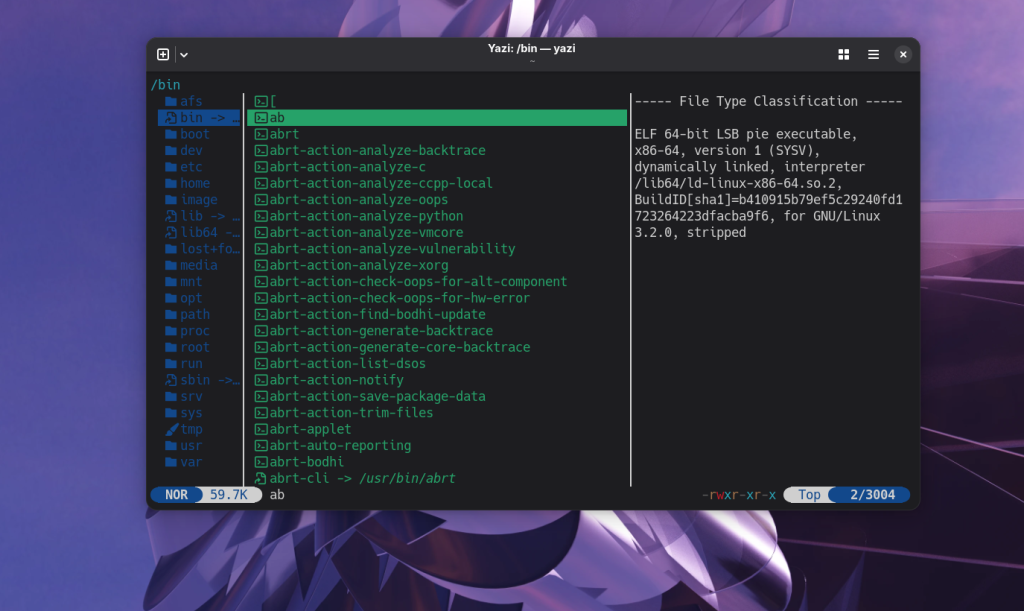
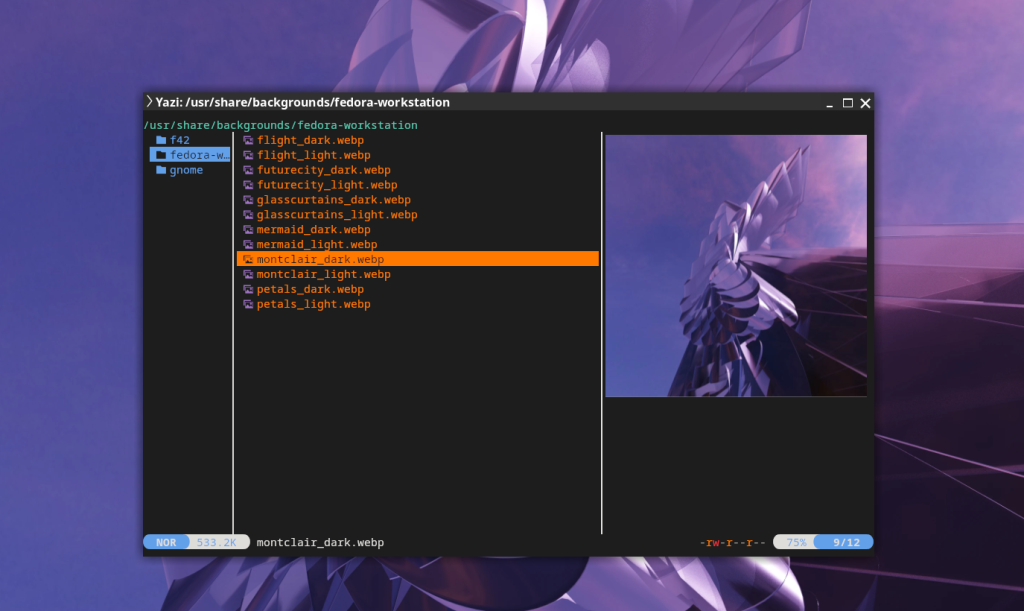
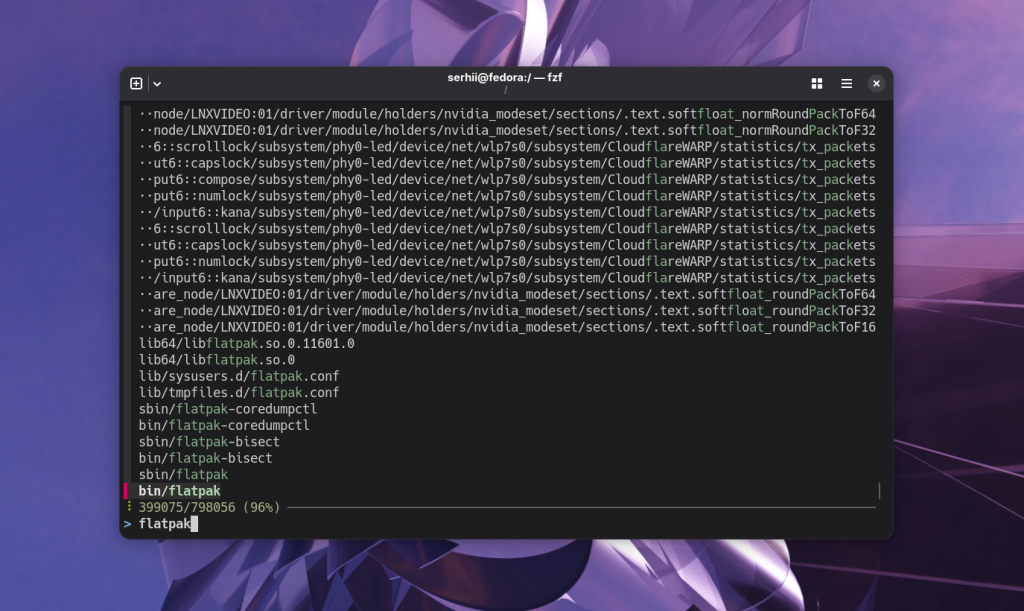
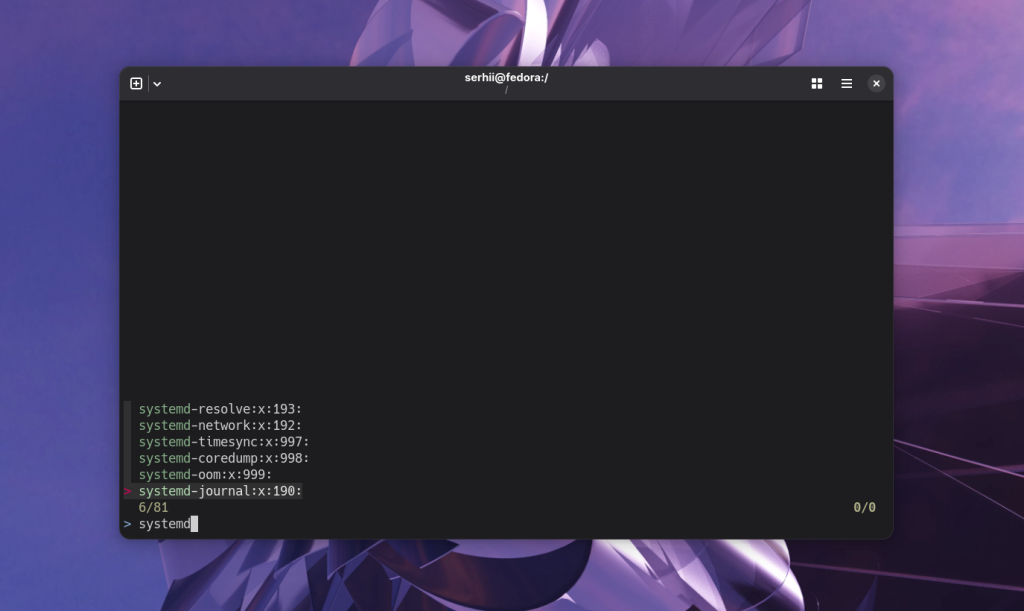
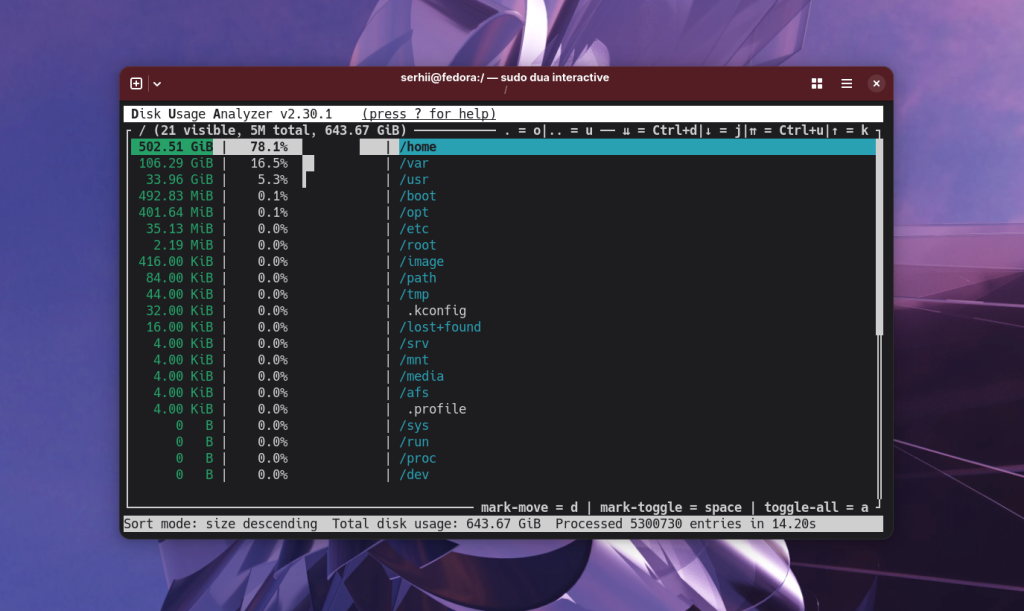
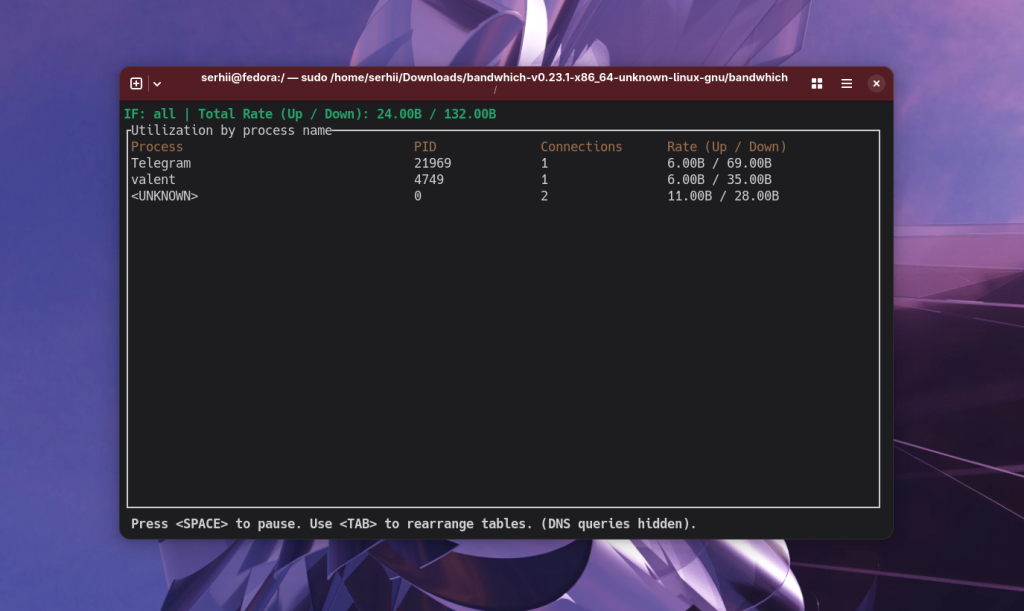
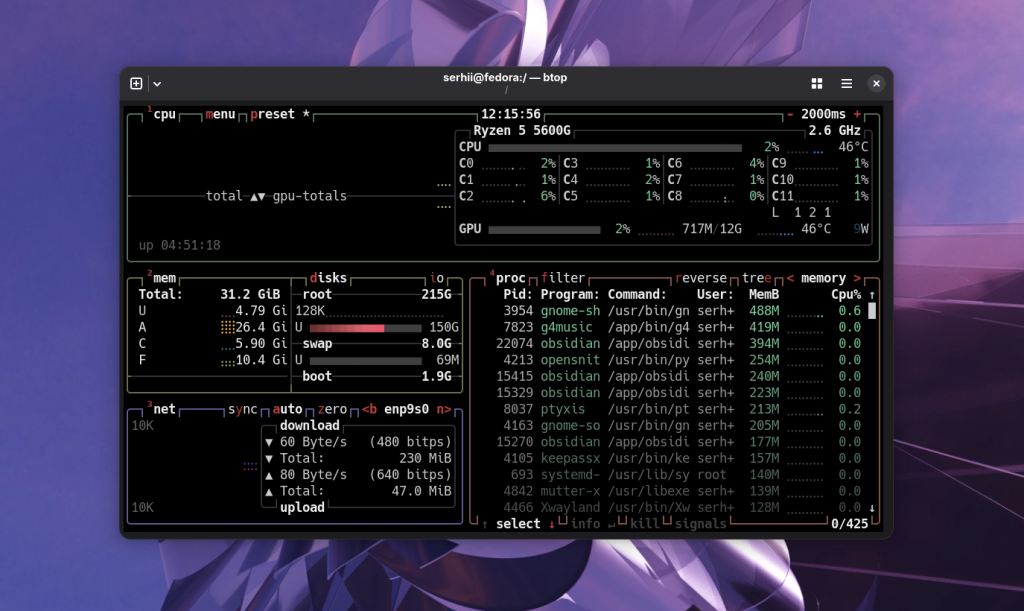
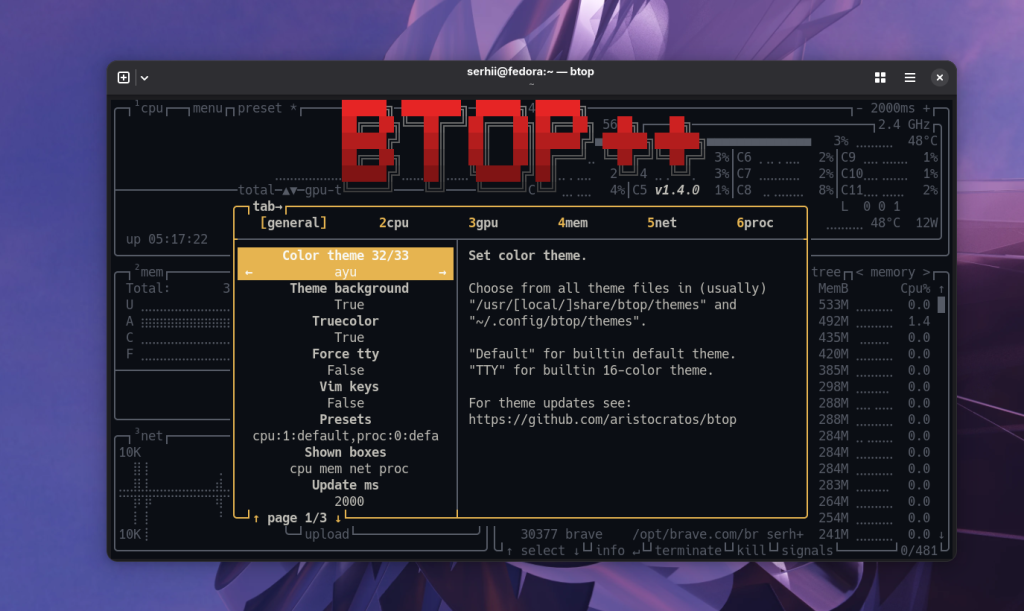
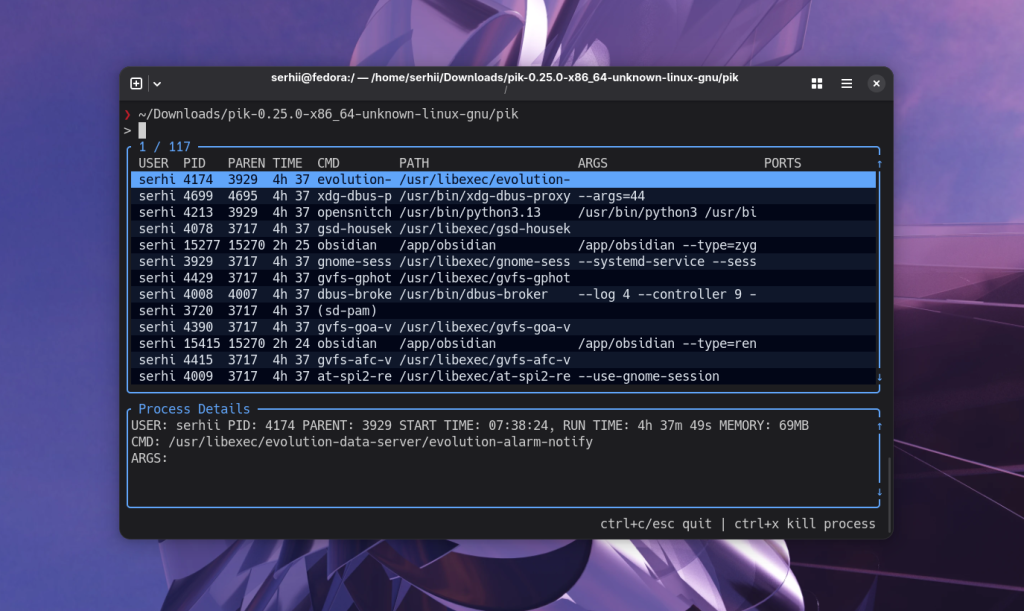
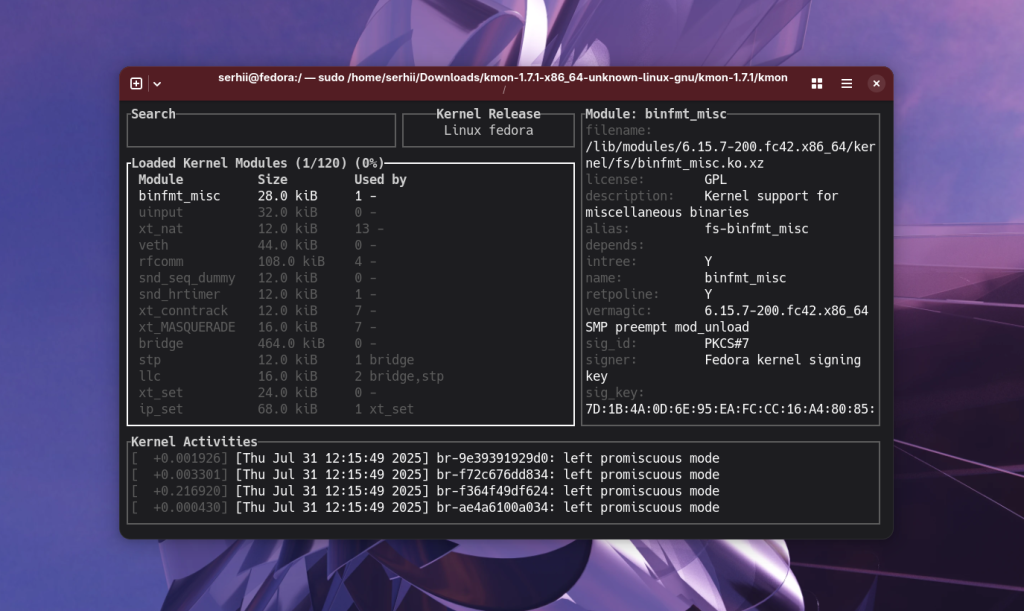
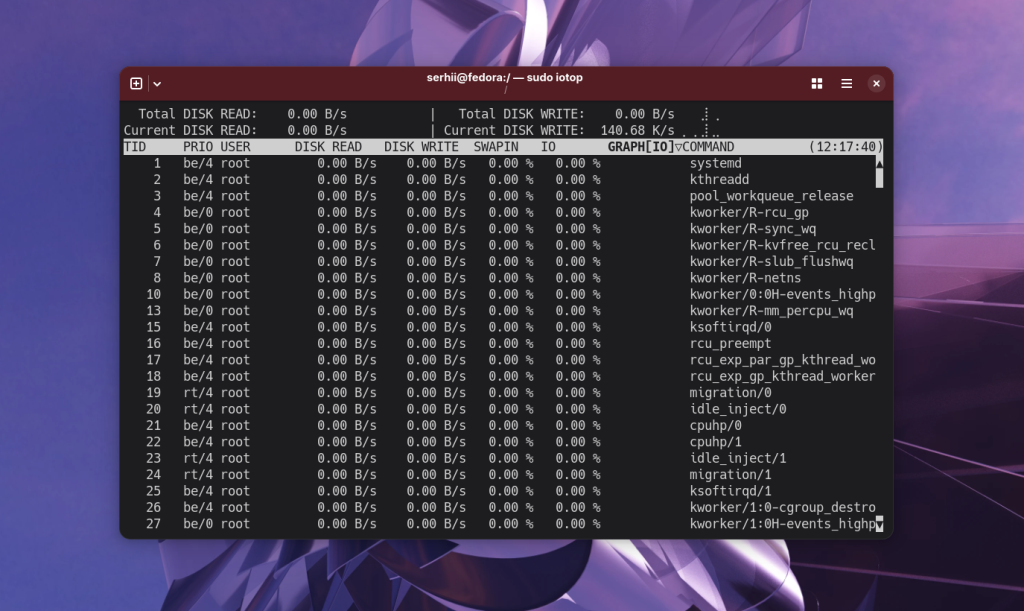
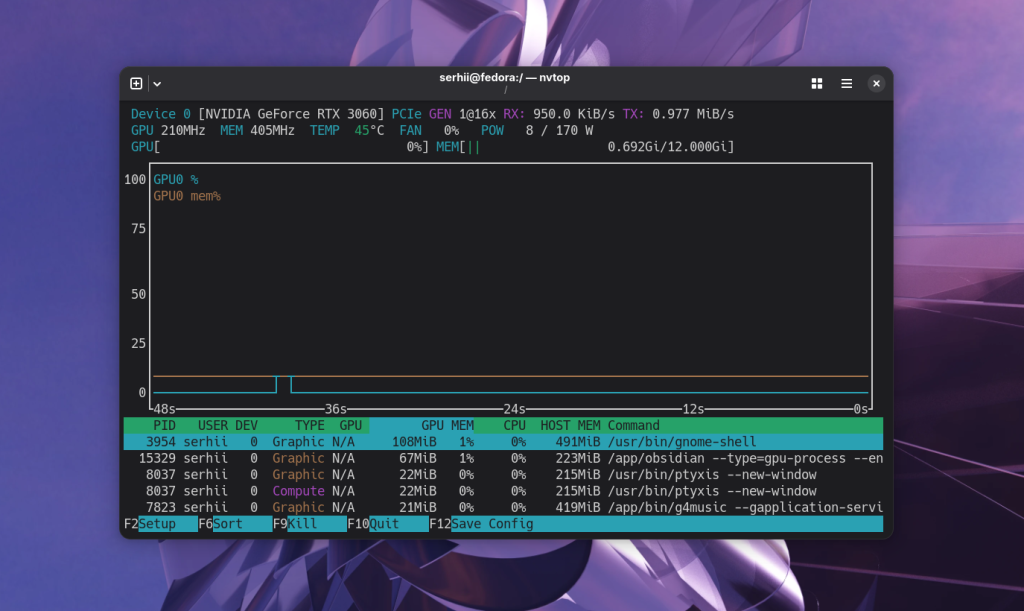
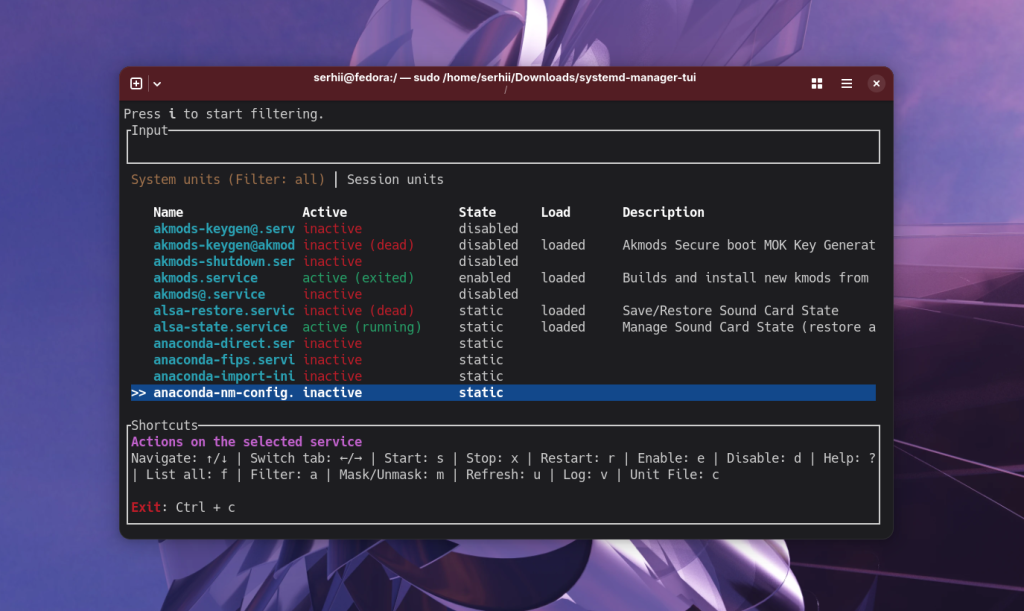
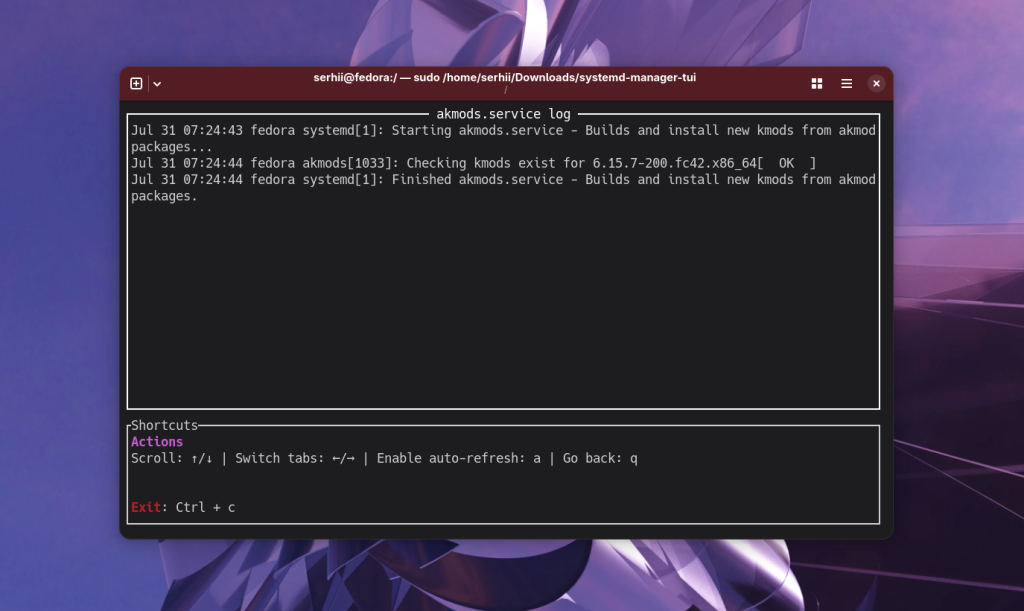
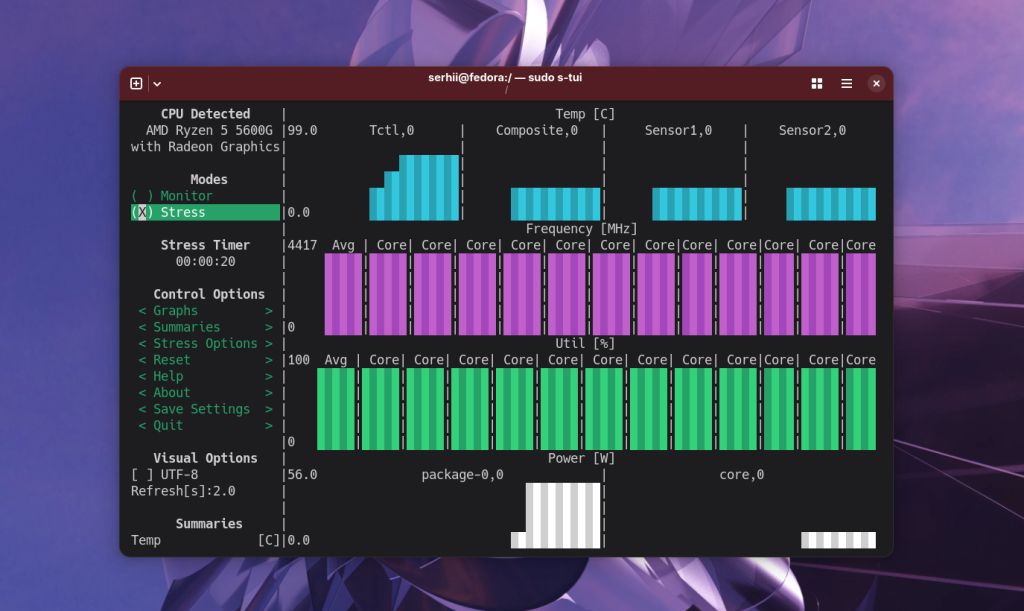
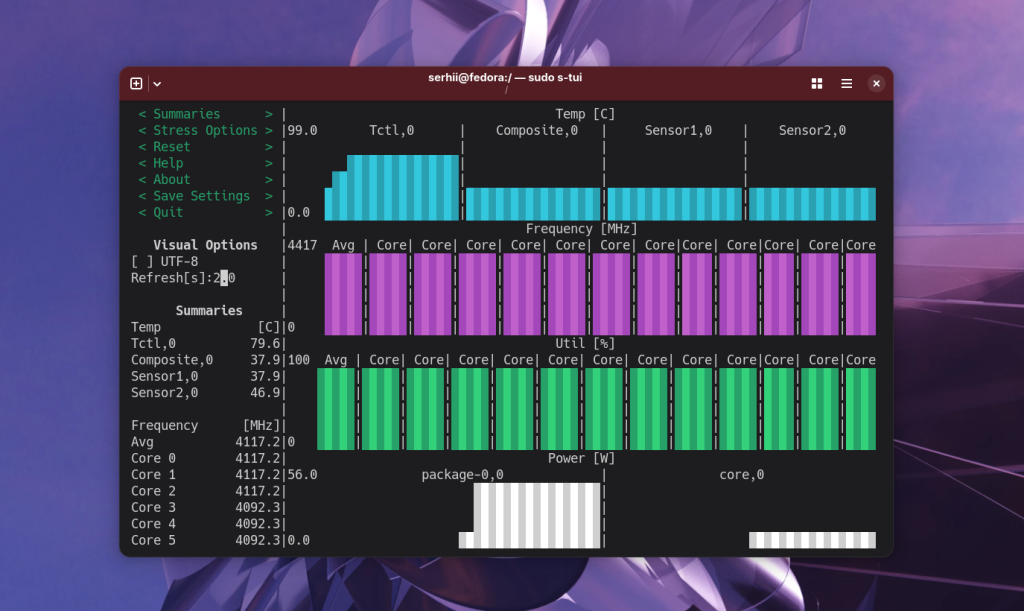
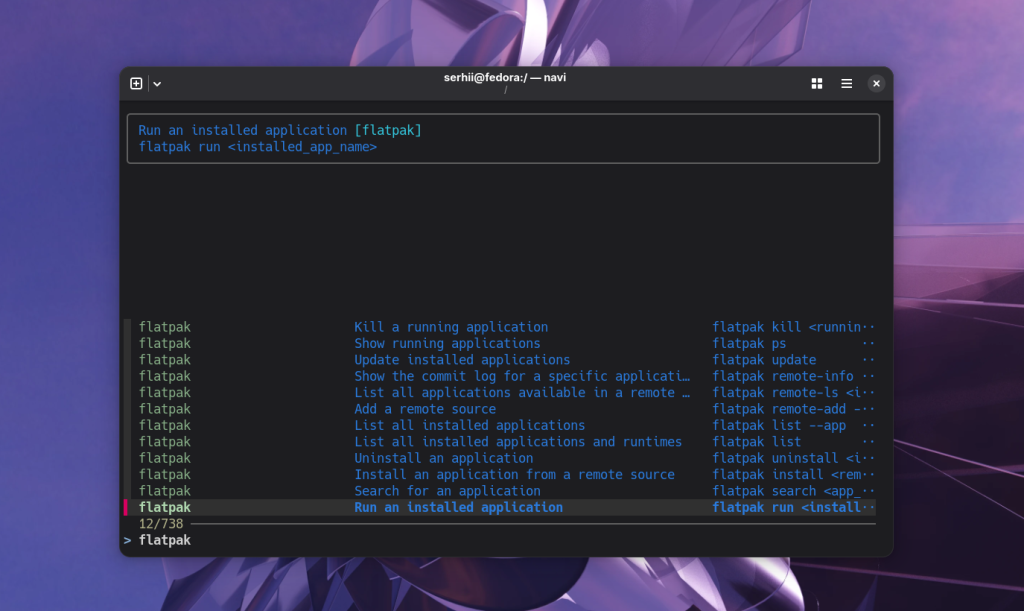
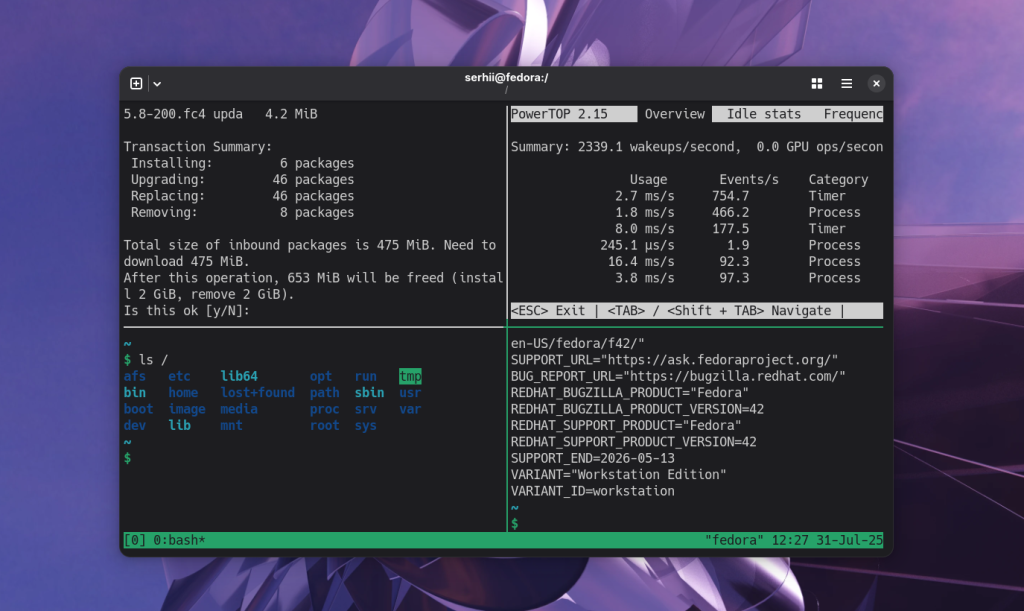
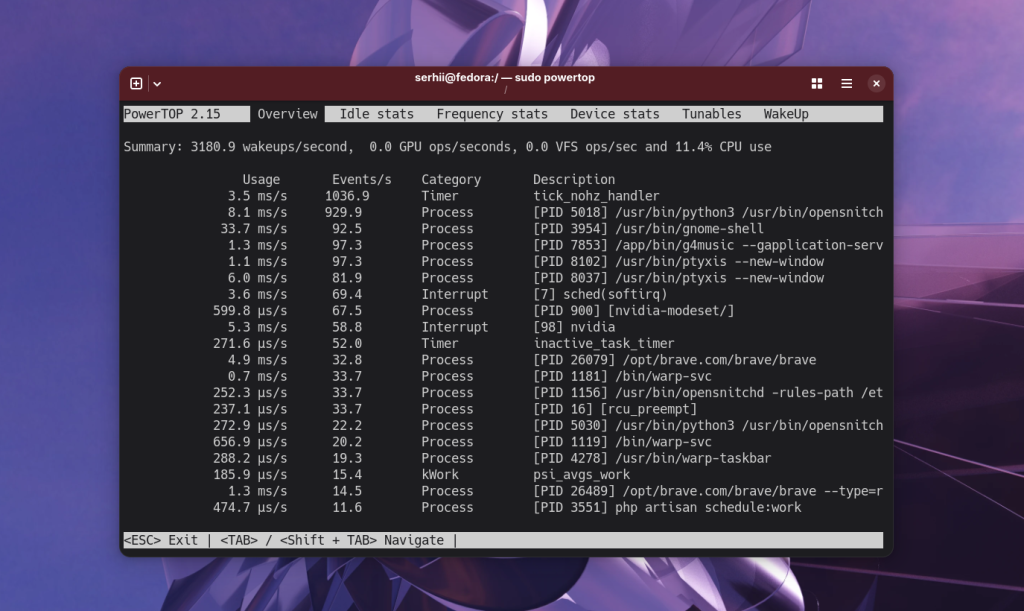
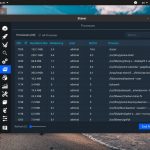
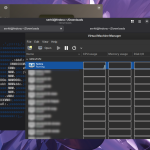

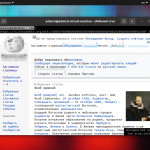
Оо, спасибо
прикольно, особенно понравился yazi